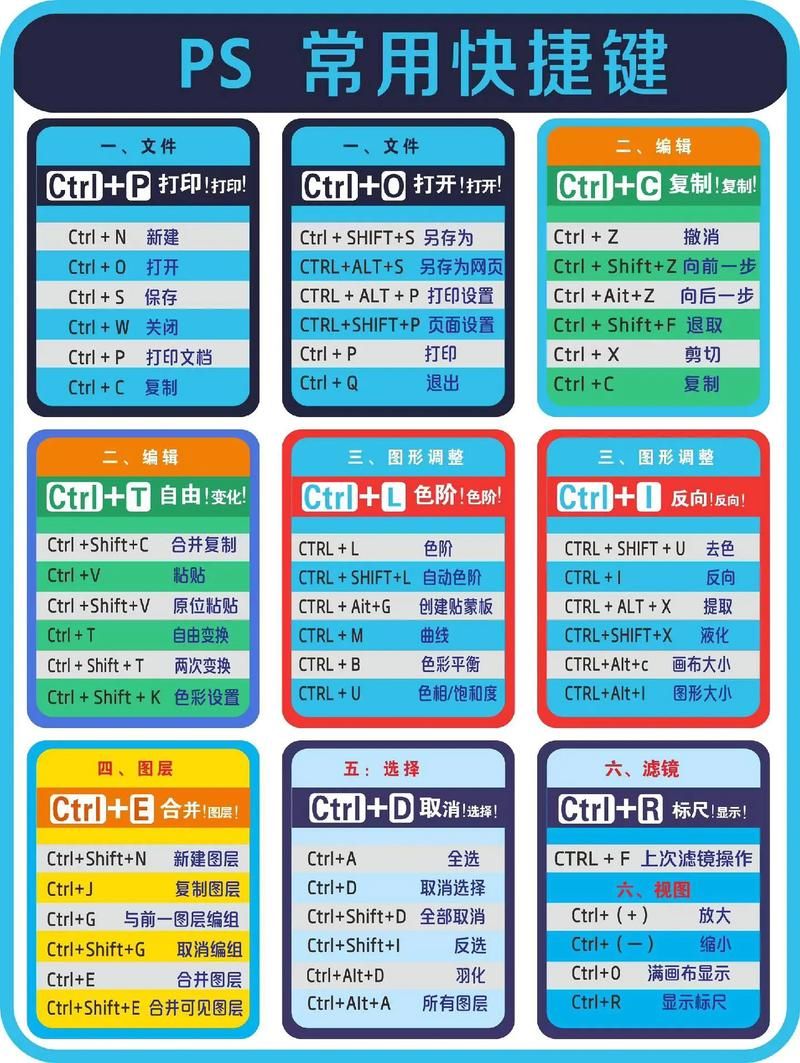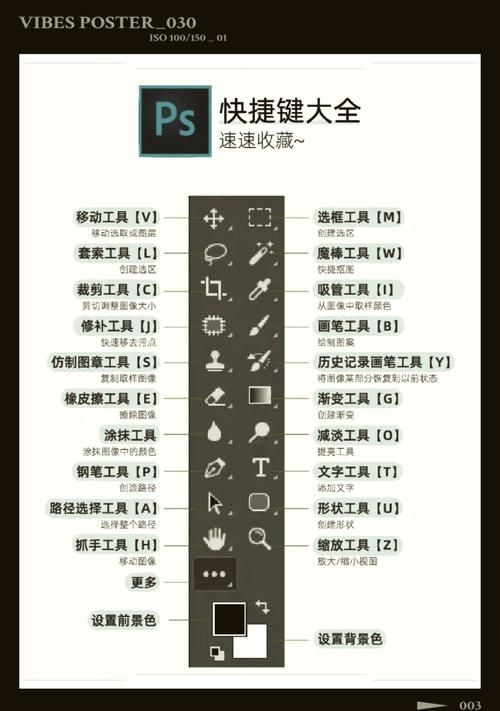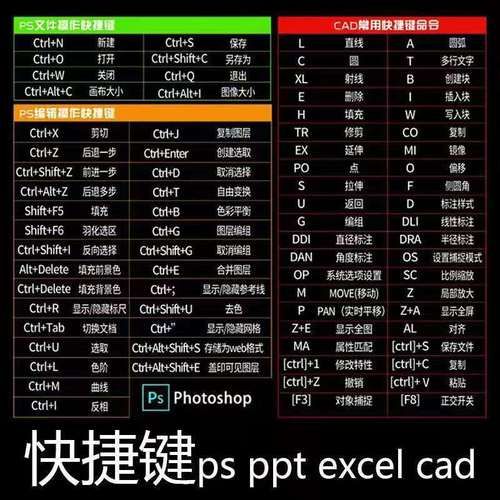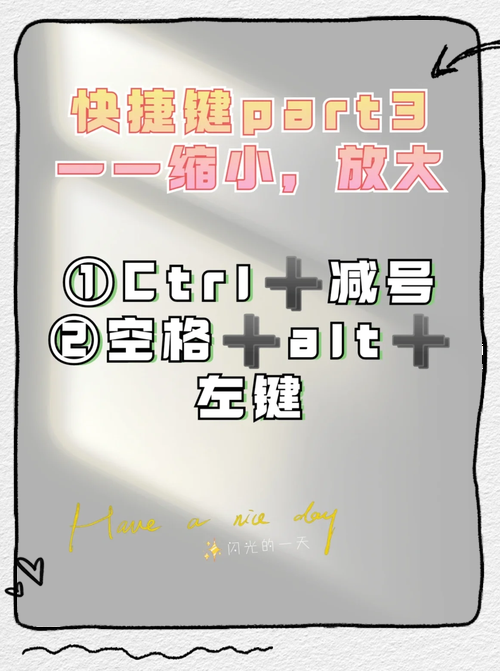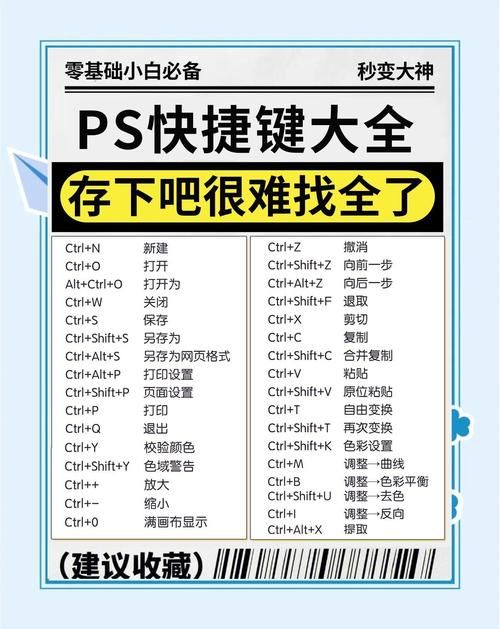哎,说起PS缩放工具快捷键,我那叫一个熟啊!以前玩PS的时候,可没少折腾这玩意儿。 你要是跟我一样,是个懒人,那这篇文章你必须得看看!保证让你轻松掌握PS缩放的各种快捷键,从此告别繁琐的鼠标点击,玩PS就跟玩游戏一样easy!
咱得明确一点,PS的缩放,可不是只有一两种方法。它就像一个武林高手,拥有各种各样的招式,就看你愿不愿意学了。
基础的,也是我常用的,就是用鼠标滚轮缩放。 这招简单粗暴,效率惊人!你只要按住Ctrl键(Mac系统是Command键),然后滚动鼠标滚轮,就能轻松放大缩小图像了。 往上滚放大,往下滚缩小,是不是很简单? 这招我练得炉火纯青,闭着眼睛都能操作。 简直就是懒人福音!
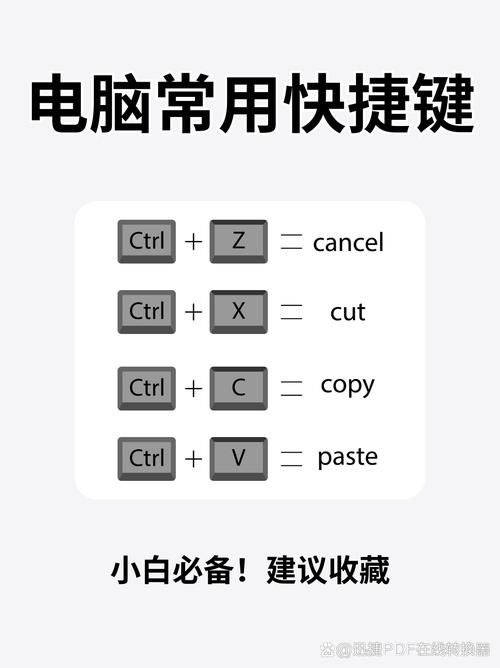
当然,如果你觉得鼠标滚轮不够酷炫,那还有其他的快捷键等着你。 比如,Ctrl键+“+”号键可以放大图像,Ctrl键+“-”号键可以缩小图像。 这招跟鼠标滚轮相比,可能稍微慢那么一点点,但是好处是,不用动鼠标,双手都可以在键盘上操作,感觉很带感!尤其是处理那些细节比较多的图片的时候,这招特别好用。
还有个快捷键,虽然用得不多,但我觉得也挺有意思的,就是Ctrl + 空格键。 按下这个组合键,你的鼠标指针就会变成缩放工具,然后你就可以直接在图片上拖动鼠标来放大或缩小了。这招比较适合需要局部放大或缩小的场景,用起来也很方便。
如果你是一位追求极致效率的玩家(虽然我不太追求…),那我还得给你介绍一个神器:缩放工具(Zoom Tool)!它的快捷键是“Z”。 选中这个工具后,你就可以用鼠标在图像上点击来放大,按住Alt键(Mac系统是Option键)再点击,就能缩小了。 是不是感觉瞬间高大上了?
小编温馨提醒:本站只提供游戏介绍,下载游戏推荐89游戏,89游戏提供真人恋爱/绅士游戏/3A单机游戏大全,点我立即前往》》》绅士游戏下载专区
当然,这些快捷键的使用,还得根据你当时的操作习惯来调整。 有时候,我会根据不同的情况选择不同的快捷键,反正怎么舒服怎么来嘛!
为了让大家更清晰地了解这些快捷键,我特意做了个
| 操作 | Windows快捷键 | Mac快捷键 | 说明 |
|---|---|---|---|
| 放大 | Ctrl + "+" / Ctrl + 鼠标滚轮向上 | Cmd + "+" / Cmd + 鼠标滚轮向上 | 以中心点放大 |
| 缩小 | Ctrl + "-" / Ctrl + 鼠标滚轮向下 | Cmd + "-" / Cmd + 鼠标滚轮向下 | 以中心点缩小 |
| 缩放工具 | Z | Z | 可点击放大,Alt键+点击缩小 |
| 鼠标缩放 | Ctrl + 空格键 | Cmd + 空格键 | 鼠标指针变为缩放工具 |
是不是一目了然? 是不是超级简单? 其实PS的快捷键远不止这些,但是掌握了这些基础的快捷键,你的PS效率至少能提高50%!
我还想说一点,就是版本虽然我用的PS版本比较新,但我相信这些快捷键在大部分版本中都是通用的。 当然,如果你用的版本太老了,或者一些比较特殊的插件,可能会有细微的差别,这个就得你自己摸索一下了。 不要害怕尝试,大胆地去点击,去组合快捷键,反正PS不会因为你的操作出错而爆炸。
说到底,玩PS,就像玩游戏一样,多练多用,才能熟能生巧。 一开始可能觉得有点难,但只要你坚持练习,慢慢地你就会发现,这些快捷键就像你的左右手一样,用起来得心应手,流畅自如!
我想问问大家,你们在使用PS缩放工具时,还有什么好用的技巧或者快捷键吗? 分享出来,让我们一起进步吧!